word怎么将表格居中 Word文档表格如何居中对齐
更新时间:2024-09-01 09:43:08作者:yang
在Word文档中,表格是我们常用的排版工具之一,有时候我们需要将表格居中对齐,以便更好地展示数据内容。怎么将表格在Word文档中进行居中对齐呢?其实很简单,只需要在表格的属性设置中选择居中对齐即可。通过这个简单的操作,我们可以使表格在文档中更加美观,让读者更容易阅读和理解表格中的信息。希望以上方法对您有所帮助!
具体步骤:
1.第一步:我们先在word文档中随意插入一个表格,选择菜单栏“插入--表格”。插入一个3行4列的表格。
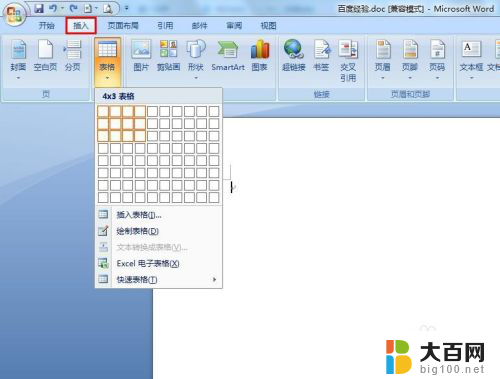
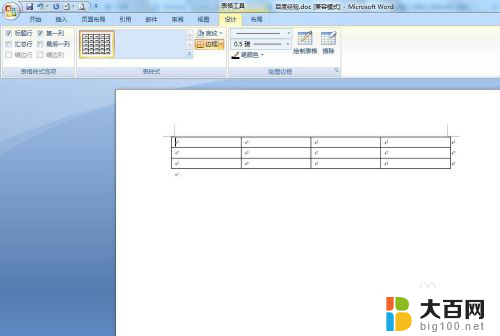
2.第二步:为了能够更加清楚的看到表格调整之后的效果,我们将默认的表格调窄一些。
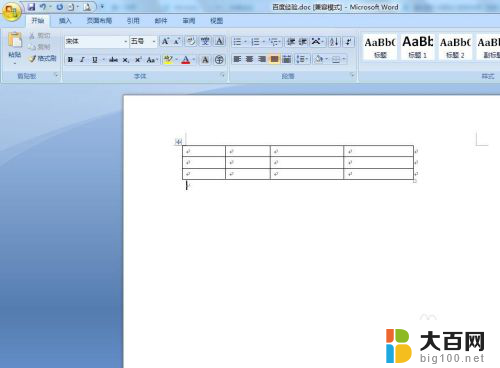
3.第三步:鼠标左键单击红色圆圈表格的符号,选中整个表格。
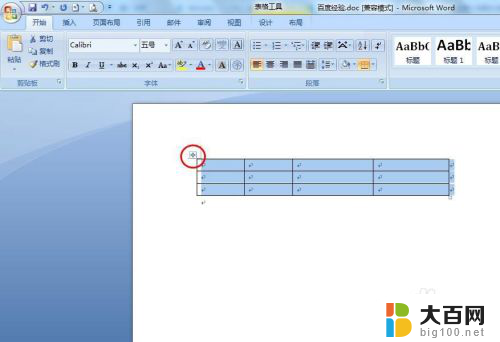
4.第四步:在选中的表格中,单击鼠标右键选择“表格属性”选项。
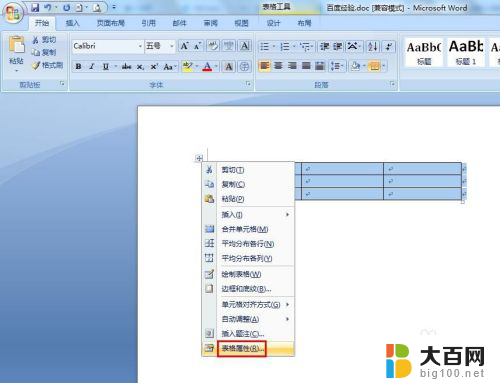
5.第五步:如下图所示,弹出“表格属性”对话框。在里面我们可以设置表格的对齐方式、行高、列宽等。
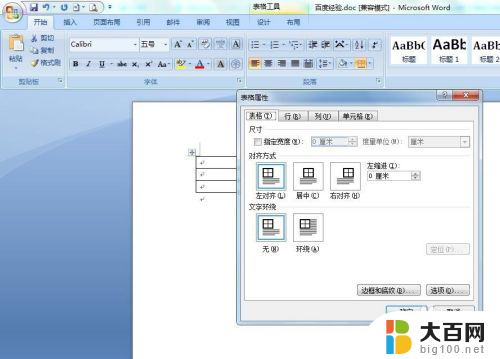
6.第六步:我们在“表格”标签页中,对齐方式处选择“居中”,并单击“确定”按钮。
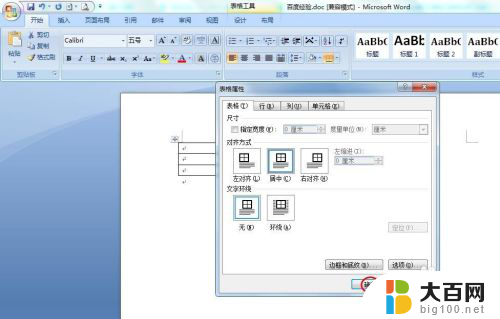
7.如下图所示,word文档中插入的表格居中显示。
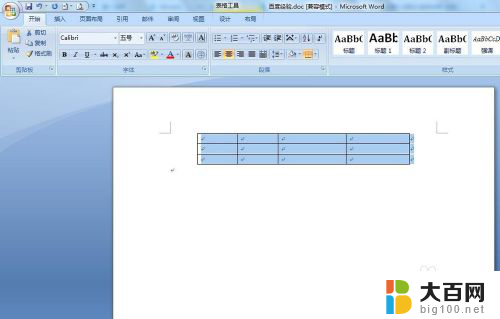
以上就是关于word怎么将表格居中的全部内容,有出现相同情况的用户就可以按照小编的方法了来解决了。
word怎么将表格居中 Word文档表格如何居中对齐相关教程
- word文档表格怎么居中 Word文档如何将表格居中对齐
- word表格如何上下居中对齐 Word文档中的表格怎么垂直居中显示
- 怎么使word表格里的文字居中 Word文档中表格如何上下居中对齐
- word内表格文字上下居中 WORD表格文字怎么上下剧中对齐
- word里的表格如何居中 word文档表格怎么垂直居中
- wps怎么让表格居中 wps表格怎样让表格文字居中对齐
- word里面表格文字怎么居中 WORD表格文字上下居中设置
- word 表格上下居中 Word文档表格上下居中设置方法
- wps如何把表格放中间 wps表格如何将表格居中对齐
- word里表格居中 Word中如何让表格居中显示
- 苹果进windows系统 Mac 双系统如何使用 Option 键切换
- win开机不显示桌面 电脑开机后黑屏无法显示桌面解决方法
- windows nginx自动启动 Windows环境下Nginx开机自启动实现方法
- winds自动更新关闭 笔记本电脑关闭自动更新方法
- 怎样把windows更新关闭 笔记本电脑如何关闭自动更新
- windows怎么把软件删干净 如何在笔记本上彻底删除软件
电脑教程推荐